电脑QQ音乐怎么设置下载缓存位置?
Hello!大家好,我是阿广,在电脑里面也会安装QQ音乐,安装QQ音乐以后下载的歌曲默认位置已经设置好了,我们也可以进行更改这个位置,下面就分享一下QQ音乐怎么更改下载位置。(⊃‿⊂)

原料/工具
电脑型号:惠普星15青春版
系统版本:Windows10,64位操作系统
软件版本:QQ音乐17.82
方法/步骤
第1步
首先打开电脑中的QQ音乐。
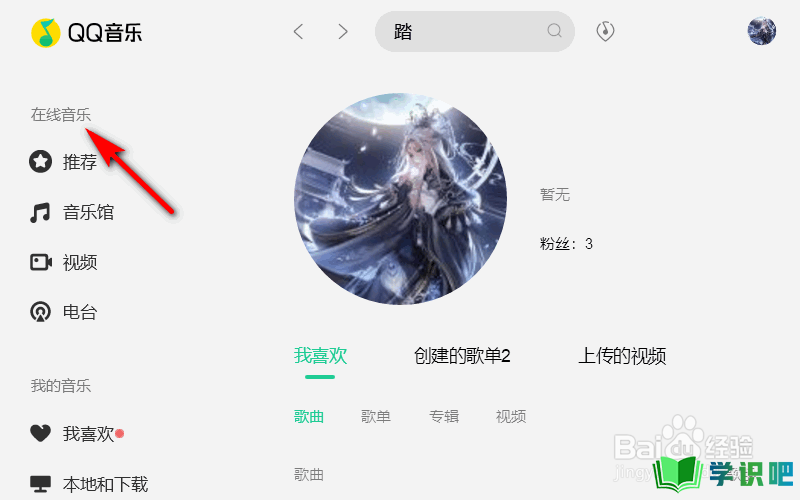
第2步
然后点击右上角的三条横杠。
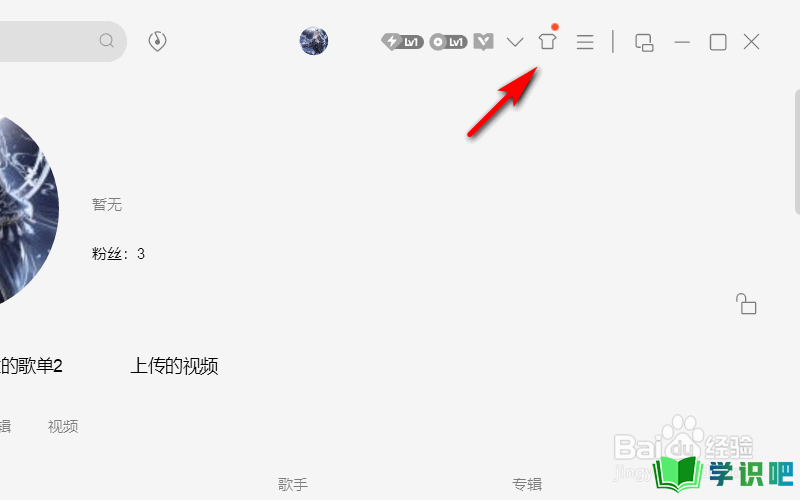
第3步
在菜单栏里面选择设置。
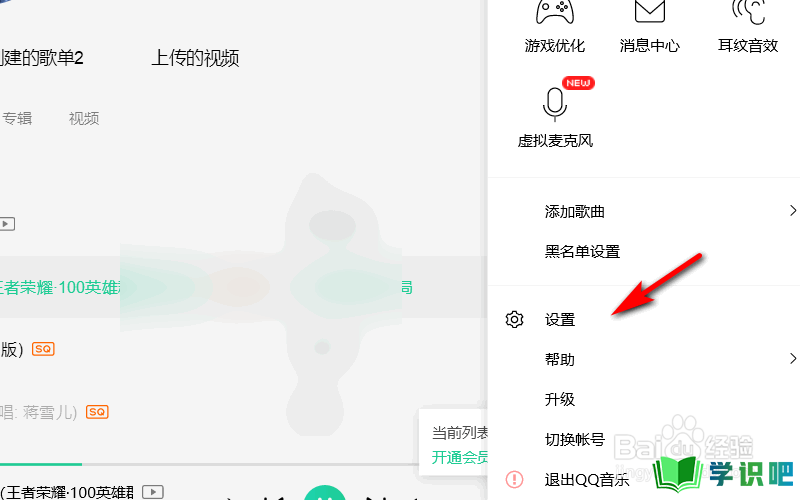
第4步
进入设置以后,点击下载与缓存。
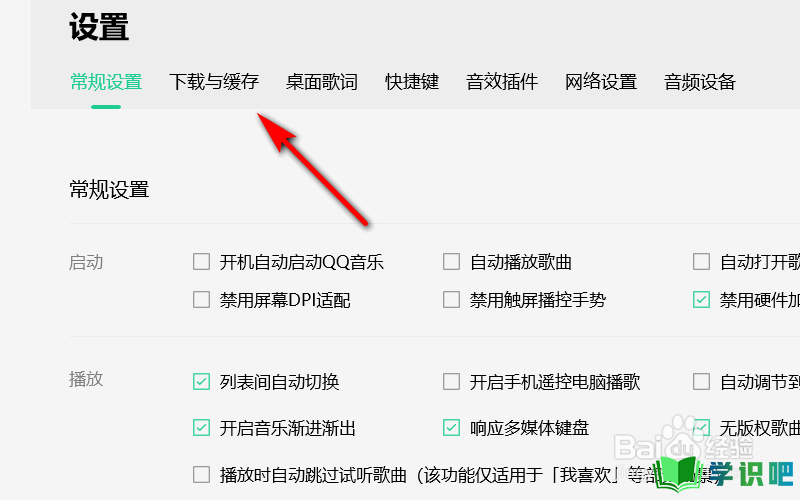
第5步
在缓存设置里面选择更改目录。
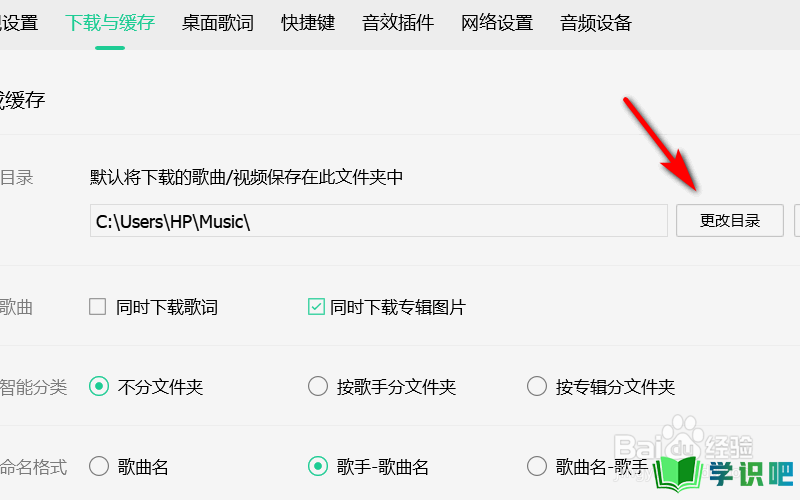
第6步
之后设置好想要的目录,点击下方的确定就可以更改完成。
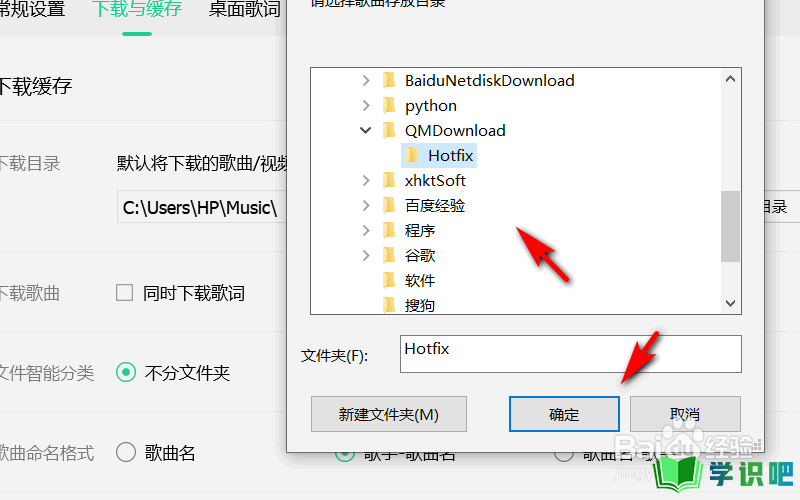
温馨提示
相信大家看完“电脑QQ音乐怎么设置下载缓存位置?”这篇文章都已经有所了解了,如果大家还有其它疑问的话,可以通过搜索来获取更多相关的文章,我们每天都会为大家带来最新最实用的知识。(⊃‿⊂)
